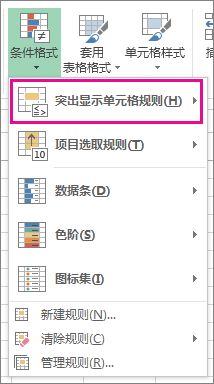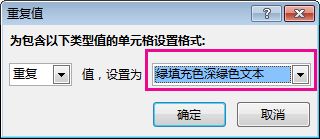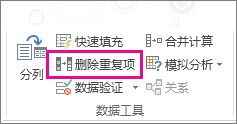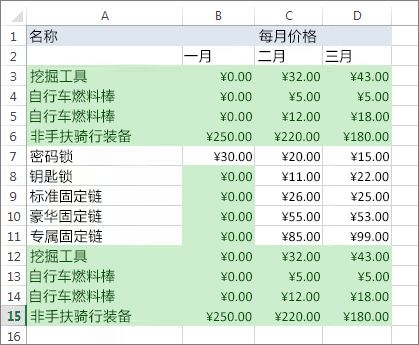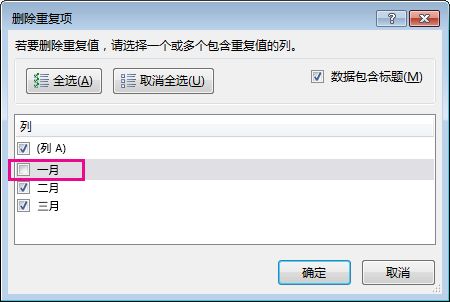查找和删除重复项
- 2022-04-19
- 来源/作者: Wps Office教程网/ 菜鸟图库
- 213 次浏览
有时候重复数据是很有用的,然而有时候也会使数据变得更难以理解。使用条件格式查找并突出显示重复数据。您可以通过此方式查看重复项,并决定是否要删除它们。
-
选择要检查重复项的单元格。
注意: Excel 无法在数据透视表的“值”区域突出显示重复项。
-
单击“开始”>“条件格式”>“突出显示单元格规则”>“重复值”。
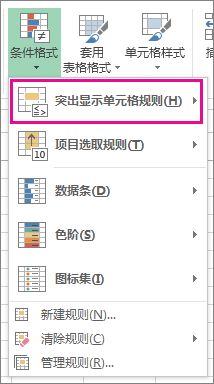
-
在“值,设置为”旁边的框中,选择想要应用于重复值的格式,然后单击“确定”。
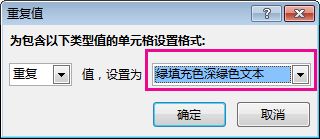
删除重复值
使用“删除重复项”功能时,将会永久删除重复数据。删除重复项之前,建议最好将原数据复制到另一个工作表中,以免意外丢失任何信息。
-
选择包含要删除的重复值的单元格区域。
提示: 在删除重复项之前,请先从数据中删除所有大纲或分类汇总。
-
单击“数据”>“删除重复项”,然后在“列”下选中或取消选中要删除重复项的列。
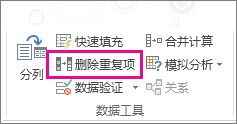
例如,在此工作表中,“一月”(January) 列中包含我想保留的价格信息。
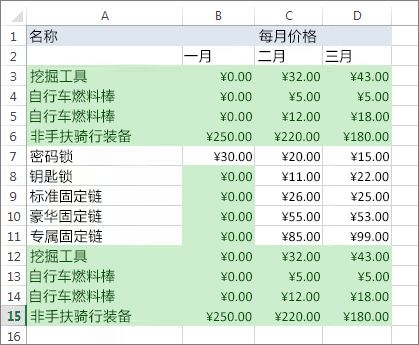
因此,我在“删除重复项”框中取消选中“一月”(January)。
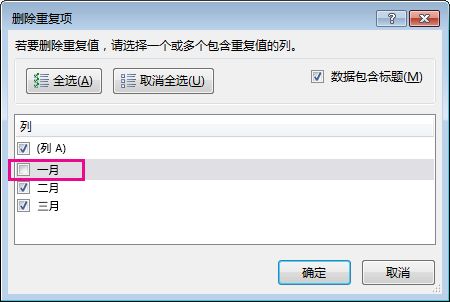
-
单击“确定”。